路由器怎么连接电脑 路由器连接电脑的具体步骤
更新时间:2024-02-20 12:44:45作者:bianji
一些小伙伴第一次使用电脑上网,拿到路由器后不知道怎么连接电脑进行设置,很是苦恼,于是便来系统城请教小编,为了帮助大家,小编到网上搜集很多资料,现在就在下文中为大家详细介绍一下路由器连接电脑的具体步骤,大家有需要的话,赶紧来系统城看看吧。

路由器怎么连接电脑?
具体步骤如下:
1.首先将光猫的数据源插入光猫,也就是网络经营商来家里安装的时候带的机器,不是路由器;

2.取一根网线,其中一端的水晶头插入光猫,黄色的部分皆可以插入,没有固定要求;

3.接着把这根网线的另一端的水晶头插入路由器的wan口,也是黄色的;

4.另外一根网线,把一头的水晶头插入路由器的“数字口”,这里显示的是蓝色;

5.最后将另外一头则插入台式电脑就可以了。台式机的网络插头在机箱背部,一般与USB插口相邻;
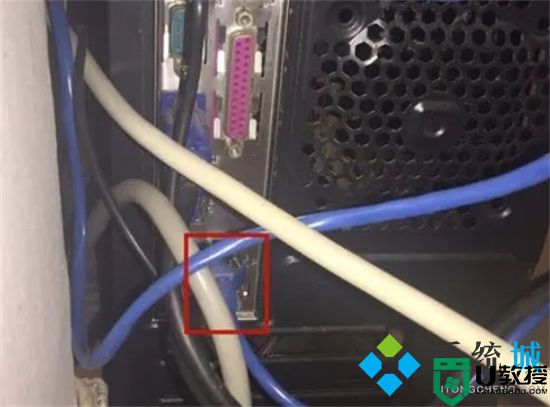
6.连接好后进入浏览器中输入地址:“192.168.1.1”网址进入路由器设置界面。在管理页面里面设置你的管理员密码,再进入到下一个页面;
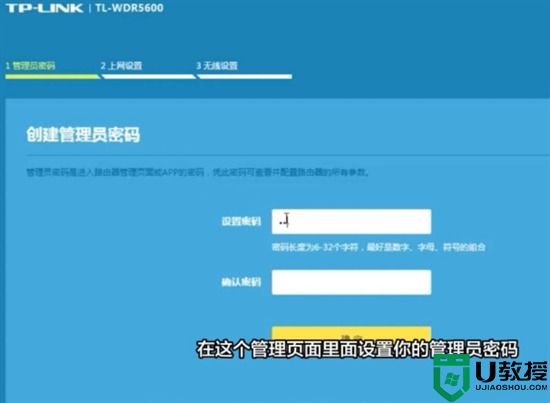
7.输入你的宽带帐号和密码,点击下一步,然后设置无线网的名称和密码,完成后点击确定,这样路由器就安装完成了。
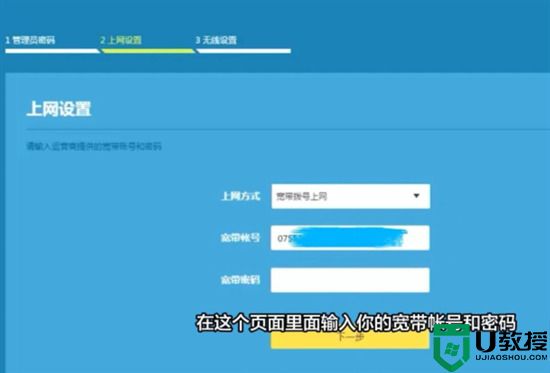
以上就是小编为大家带来的路由器怎么连接电脑的方法了,希望能帮助到大家。
- 上一篇: 页脚怎么设置连续页码 页脚设置连续页码的操作步骤
- 下一篇: 如何截图电脑屏幕 电脑截图的八种方法介绍
路由器怎么连接电脑 路由器连接电脑的具体步骤相关教程
- 台式电脑怎么连接路由器 台式电脑通过网线连接路由器的方法
- 电脑怎样连接路由器上网 电脑连接路由器上网的详细步骤
- 光纤怎么连接无线路由器?光纤连接无线路由器教程
- 光纤怎么连接无线路由器?光纤连接无线路由器教程
- windows8怎么连接路由器,windows8连接路由器教程
- 光纤怎么连接无线路由器?光纤连接无线路由器教程
- 宽带路由器怎么连接 宽带路由器连接方法
- 光纤怎么连接无线路由器?光纤连接无线路由器教程
- 光纤怎么连接无线路由器?光纤连接无线路由器教程
- 光猫怎么连接无线路由器?小编教你连接猫和路由器
- 5.6.3737 官方版
- 5.6.3737 官方版
- Win7安装声卡驱动还是没有声音怎么办 Win7声卡驱动怎么卸载重装
- Win7如何取消非活动时以透明状态显示语言栏 Win7取消透明状态方法
- Windows11怎么下载安装PowerToys Windows11安装PowerToys方法教程
- 如何用腾讯电脑管家进行指定位置杀毒图解

